Как добавить прилепленные записи в архивы пользовательских типов записей WordPress
Опубликовано: 2021-07-07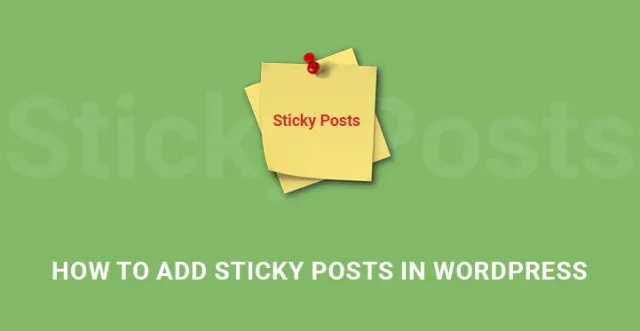
Вы можете добавлять прикрепленные записи в архивы пользовательских типов записей WordPress, чтобы сделать вашу публикацию другой и достойной прочтения.
Каждый владелец веб-сайта должен стремиться к улучшению качества своего контента, а также к лучшему представлению контента.
Контент всегда на первом месте, но если он плохо представлен, даже качественный контент не сделает его популярным.
Лучший способ представить контент, отличный от других, — это использовать элементы UL, которые не являются обычными, но очень привлекательными. Одной из таких вещей являются прилепленные посты.
Вы можете выделить важные моменты или показать партнерские ссылки через палку.
Это мгновенно делает ваш веб-контент отличным от других и помогает вам создать полноценный бренд, используя его на большей части страницы контента на вашем веб-сайте, и ваши читатели также войдут в привычку, что поможет в длинный пробег.
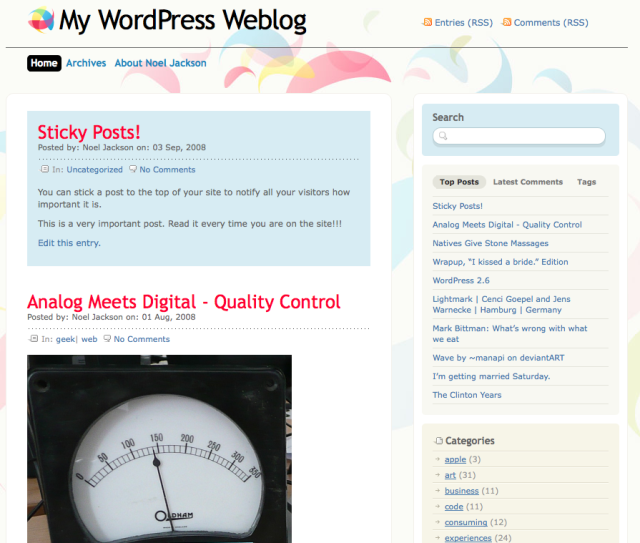
Как добавить прилепленные записи в архивы пользовательских типов записей WordPress с помощью плагина –
Шаг 1. Чтобы добавить прилепленные сообщения , вам необходимо установить и активировать плагин Sticky Custom Post Types. 
Перейдите на панель администратора и в левом меню выберите «Плагины» и нажмите «Добавить новый» в раскрывающемся меню.
Найдите плагин по его названию, установите и активируйте его.
После этого вам нужно вернуться на панель инструментов, перейти в «Настройки» в левом меню и нажать «Чтение» в раскрывающемся списке.
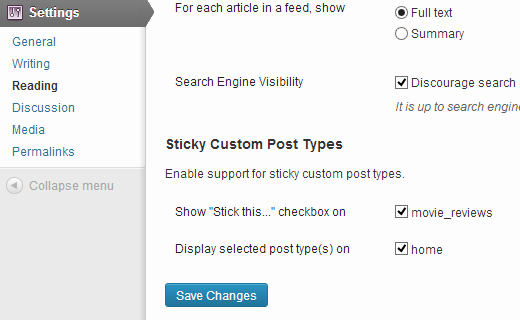
На новом экране вам нужно прокрутить вниз и выбрать положение, в котором вы хотите, чтобы функция Stick This Option была включена. Это может быть домашняя страница или любой другой тип поста.
По умолчанию WordPress показывает прикрепленные сообщения только на главной странице, поэтому вам необходимо включить другие типы сообщений в соответствии с вашими требованиями.
Например, если у вас есть настраиваемый тип публикации с обзором фильма или настраиваемый тип публикации с кодом купона, вы можете выбрать, где будет отображаться прилепленная публикация.
Шаг 2. Теперь пришло время добавить прикрепленные записи в архивы пользовательских типов записей WordPress на разных позициях и сделать так, чтобы они отображались по-разному.
Для этого вам необходимо создать шаблон архива для вашего пользовательского типа сообщений, уже присутствующего на вашем веб-сайте.
Создайте файл с именем archive-post-type.php, а затем перейдите к файлу темы archive.php, скопируйте весь код внутри него и вставьте его в свой файл archive-post-type.php.
Затем, если вы знаете кодирование, вы можете изменить код в соответствии с вашими требованиями, чтобы создать любой шаблон, который вам нужен. Затем загрузите файл в каталог вашей темы, где находится файл archive.php.
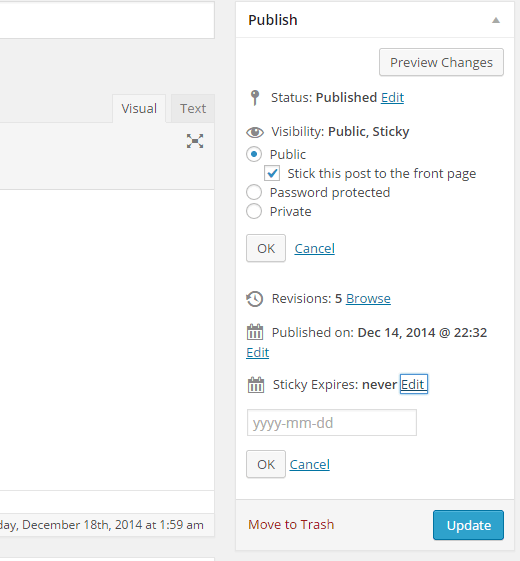
Шаг 3. Затем вам нужно отредактировать важный файл functions.php и вставить туда следующий код. Вам нужно зайти в Dashboard, Appearance и нажать на Editor. Отправьте туда файл functions.php и добавьте его.
функция wpb_cpt_sticky_at_top ($ сообщения) {
// применяем только к архивам
если ( is_main_query() && is_post_type_archive() ) {
глобальный $wp_query;
$sticky_posts = get_option('sticky_posts');
$num_posts = количество($сообщений);
$липкое_смещение = 0;
// Находим прилепленные посты
для ($i = 0; $i ID, $sticky_posts)) {
$sticky_post = $сообщения[$i];
// Удалить липкое изображение с текущей позиции
array_splice($сообщения, $i, 1);
// Перемещение на передний план, после других стикеров
array_splice($posts, $sticky_offset, 0, array($sticky_post));
$липкое_смещение++;
// Удалить сообщение из массива прикрепленных сообщений
$offset = array_search($sticky_post->ID, $sticky_posts);
снять($sticky_posts[$offset]);
}
}
// При необходимости ищите другие прикрепленные записи
если ( !пусто($sticky_posts)) {
$ stickies = get_posts (массив (
'post__in' => $sticky_posts,
'тип_записи' => $wp_query->query_vars['post_type'],
'post_status' => 'публиковать',
'без подкачки' => истинный
));
foreach ($stickies as $sticky_post) {
array_splice($posts, $sticky_offset, 0, array($sticky_post));
$липкое_смещение++;
}
}
}
возврат $сообщений;
}
add_filter('the_posts', 'wpb_cpt_sticky_at_top');
// Добавляем класс sticky в заголовок статьи, чтобы по-разному стилизовать прикрепленные записи
функция cpt_sticky_class($classes) {
если (is_sticky()):
$classes[] = 'липкий';
вернуть $классы;
конец;
вернуть $классы;
}
add_filter('post_class', 'cpt_sticky_class');
Приведенный выше код гарантирует, что ваш прикрепленный пост останется в верхней части архивов пользовательских типов постов.
Если вы знаете кодирование, вы можете изменить положение в соответствии с вашими требованиями.
Шаг 4. Теперь липкая запись не выглядит хорошо без цвета, и для этого вам нужно открыть таблицу стилей из редактора и вставить следующее.
липкий {
цвет фона:#ededed;
background-image:url('http://example.com/wp-content/uploads/featured.png');
повторение фона: без повторения;
background-position:справа вверху;
}
Как видите, есть изображение, которое вы должны загрузить в соответствии с вашими пожеланиями относительно того, как вы хотите, чтобы ваш прилепленный пост выглядел.

Именно так вы добавляете прикрепленные записи в архивы пользовательских типов записей WordPress, и теперь они будут отображаться в верхней части всех архивов пользовательских типов записей.
Классные вещи, которые вы можете делать с прикрепленными сообщениями в WordPress –
Теперь, когда вы знаете, как добавлять прилепленные записи в архивы пользовательских типов записей WordPress, вы можете расширить свои знания, чтобы применить их в различных областях, и вот что вы можете делать с прикрепленными записями.
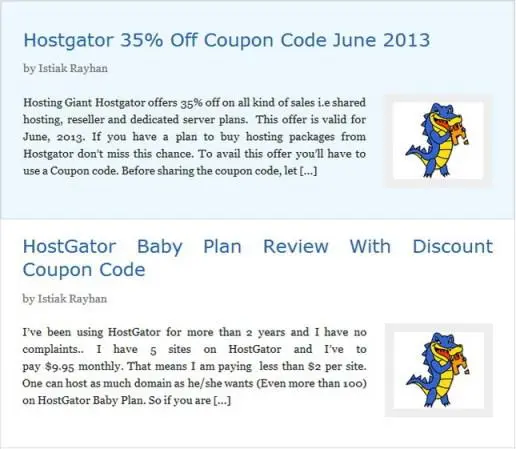
1. Срок действия прилепленного поста истекает
Если вы используете, чтобы выделить особое событие или показать партнерские ссылки и коды купонов, вы можете создать ажиотаж, автоматически отключив прикрепленные сообщения.
Для этого вам нужно установить плагин Expire Sticky Posts и установить дату истечения срока действия.
Это будет очень кстати.
2. Отображение последней прикрепленной записи
Вы должны использовать прикрепленные сообщения только для нескольких рекомендуемых сообщений.
Но со временем ваши избранные посты исчезают под бременем новых избранных постов. Чтобы оживить их, вы можете иметь пользовательские страницы архива.
Вставьте следующий код в файл functions.php. Это создаст шорткод и вставит его в любое место, где вы хотите их отобразить.
функция wpb_latest_sticky() {
/* Получить все прикрепленные записи */
$sticky = get_option('sticky_posts');
/* Сортируем стикеры так, чтобы самые новые были вверху */
rsort($липкий);
/* Получите 5 новейших стикеров (замените 5 на другое число) */
$sticky = array_slice($sticky, 0, 5);
/* Запрос прикрепленных сообщений */
$the_query = новый WP_Query(массив('post__in' => $sticky, 'ignore_sticky_posts' => 1));
// Петля
если ($the_query->have_posts()) {
$возврат .= '<ul>';
в то время как ($the_query->have_posts()) {
$the_query->the_post();
$return .= '<li><a href="' .get_permalink(). '" title="' .get_the_title() . '">' . получить_название() . '</a><br />' . get_the_excerpt(). '</li>'
}
$возврат .= '</ul>'
} еще {
// записей не найдено
}
/* Восстановить исходные данные публикации */
wp_reset_postdata();
возврат $возврат;
}
add_shortcode('latest_stickies', 'wpb_latest_sticky');
3. Оформление прилепленных постов
Если вы хотите, чтобы ваш прикрепленный пост выделялся, вам нужно сделать его стильным. Вот код, который вам нужно вставить в таблицу стилей для оформления.
липкий {
цвет фона:#ededed;
граница: 1 пиксель сплошная #f5f5f5;
цвет:#272727;
отступ: 5px;
}
.липкий: до {
содержание: «Избранное»;
цвет: #FFF;
фон: #f20000;
отступ: 10 пикселей;
отображение: встроенный блок;
выравнивание текста: вправо;
поплавок: справа;
вес шрифта: полужирный;
преобразование текста: верхний регистр;
}
Есть разные вещи, которые вы можете делать с прилепленным постом, и он вам нужен, чтобы ваши пользовательские посты выделялись.
Теперь, когда вы определились с темой и макетом своего веб-сайта, осталось разместить на нем качественный контент.
Первое, что вам нужно сделать, это организовать ваш контент и установить информационную архитектуру; обычно с большинством тем WordPress, особенно для блогов, это выглядит примерно так: тема> категория> тег> заголовок, и как только ваши пользователи перейдут к сообщению, они смогут просмотреть его.
Однако проблема заключается в том, что внимание большинства пользователей ограничено всего несколькими секундами на странице, и вы можете упростить им поиск соответствующих сообщений.
Вот почему вы должны начать использовать прикрепленные записи в архивах пользовательских типов записей WordPress; это просто и не требует дополнительных затрат.
Возможно, вам придется загрузить плагин или два, но базовая настройка проста и может быть выполнена за считанные секунды. Просто ознакомьтесь с инструкциями, размещенными ниже, и вскоре вы сможете с легкостью использовать липкие сообщения в архивах пользовательских типов сообщений Word Press.
С помощью прикрепленных сообщений вы можете гарантировать, что ваша аудитория сразу же получит доступ к соответствующим сообщениям; Вы даже можете установить дату истечения срока действия этих прикрепленных сообщений, чтобы они не загромождали пространство.
Одно из преимуществ использования прикрепленных постов заключается в том, что они выделяют ваш контент среди остальных, и вашим клиентам больше не нужно углубляться в детали, чтобы найти что-нибудь интересное для чтения; вместо этого они могут получить к нему доступ прямо на главной странице благодаря прикрепленным сообщениям.
Эти прикрепленные сообщения могут даже помочь вам оптимизировать стратегию брендинга и сделать ваш веб-сайт более популярным в Интернете.
Хотя контент имеет решающее значение, а хороший контент имеет большое значение для увеличения посещаемости вашего веб-сайта, часто пользователи не утруждают себя поиском старых сообщений и часто просто идут дальше. Учитывая это, имеет больше смысла использовать прикрепленные сообщения для этих важных сообщений и отображать их прямо на главной странице.
Когда дело доходит до прилепленных сообщений, вы можете либо загрузить и установить плагин «липкий настраиваемый тип сообщения», либо перейти на ручную версию.
Последнее требует, чтобы вы были знакомы с кодированием, поэтому, если это не ваша чашка чая, вы можете использовать плагин, который аккуратно автоматизирует процесс.
Все, что вам нужно сделать, это загрузить и активировать плагин. После того, как вы активировали его, вам нужно перейти на панель администратора, проверить плагины и в прокрутке списка выбрать «добавить новый».
Теперь найдите соответствующий плагин по имени и нажмите «Установить». Это должно сработать, и новый плагин должен быть установлен, теперь все, что вам нужно сделать, это активировать его, а теперь перейти к панели администратора, настройкам и выбрать «чтение».
Здесь вы можете решить, куда вы хотите, чтобы ваши прикрепленные посты отправлялись, и настроить их в соответствии со своими предпочтениями. Вскоре вы должны быть настроены и сможете опубликовать свой первый прикрепленный пост в Интернете.
